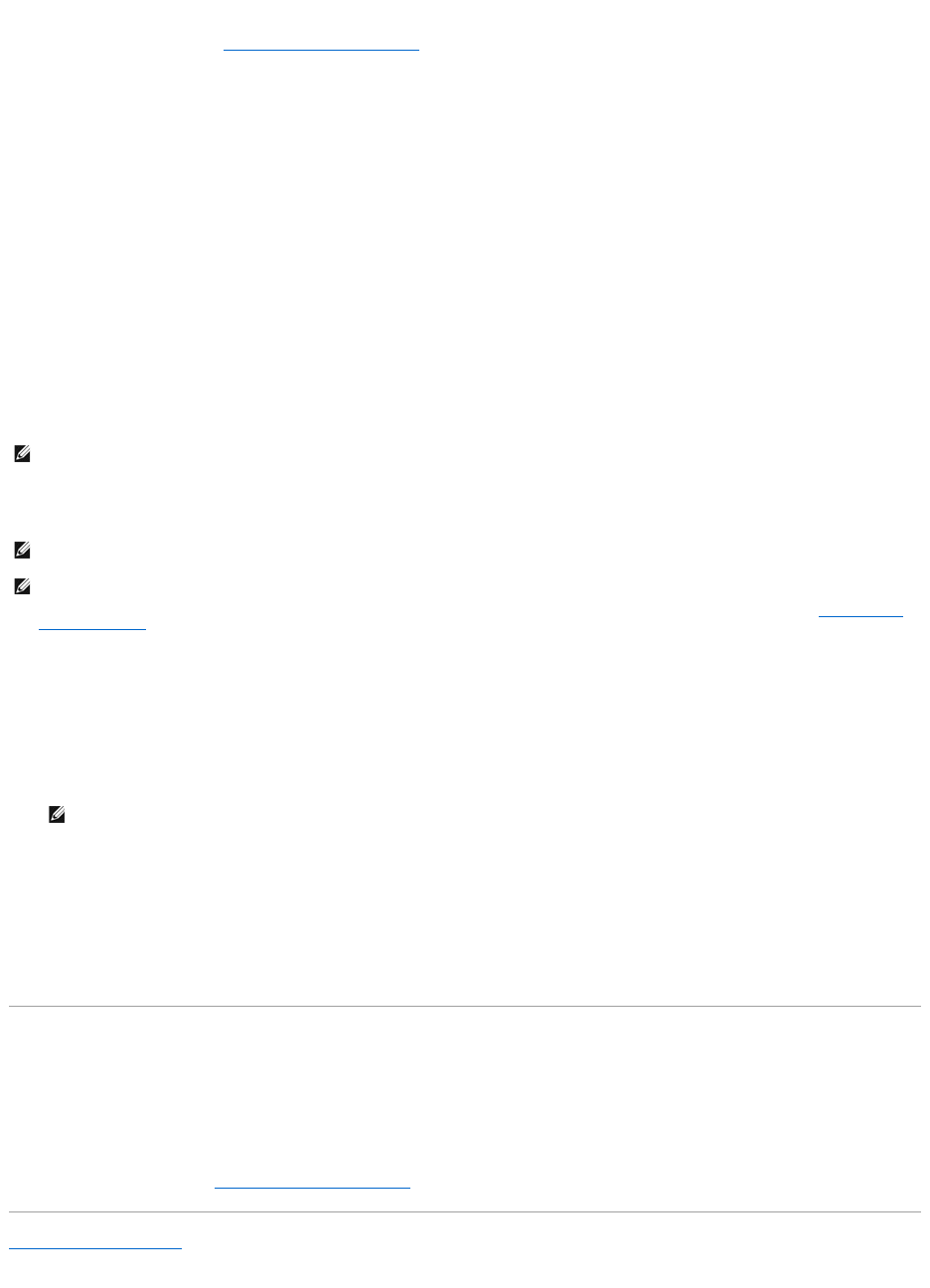SolltedasDienstprogrammbeschädigtodervonIhremComputergelöschtwordensein,befolgenSiedieAnweisungeninderBediensungsanleitungdes
DellDienstprogrammsfürdieMobileBroadband-Karte.DieBedienungsanleitungistdurchdasWindowsHilfeundSupportcenterverfügbar(oderaufder
CDverfügbar,diederKartebeigelegenist,fallsSiedieseseparatvonIhremComputererworbenhaben).HinweisezumZugriffaufdasHilfe- und
Supportcenter finden Sie unter Windows Hilfe- und Supportcenter.
ÜberprüfenderDellMobileBroadband-Karte
AbhängigvonderAuswahl,dieSiebeimKaufIhresComputersgetroffenhaben,verfügtderComputerübereineVielzahlvonKonfigurationen.GehenSieauf
eine der folgenden Weisen vor, um Ihre Computerkonfiguration zu ermitteln:
l Auftragsbestätigung
l Microsoft Windows Hilfe- und Supportcenter
SoüberprüfenSieIhreMobileBroadband-Karte im Hilfe- und Supportcenter:
1. KlickenSieaufdieSchaltflächeStart und auf Hilfe und Support.
2. Unter EineAufgabeauswählen klicken Sie auf Tools zum Anzeigen von Computerinformationen und Ermitteln von Fehlerursachen verwenden.
3. Unter Werkzeuge klicken Sie auf ComputerinformationenundwählendannInformationenüberaufdiesemComputerinstallierteHardware
anzeigen.
Im Dialogfeld Computerinformationen - HardwarekönnenSiedenTypderaufIhremComputerinstalliertenMobileBroadband-Karte sowie die anderen
Hardware-Komponenten ersehen.
Verbinden mit einem Mobile Broadband-Netzwerk
VerwendungdesDellDienstprogrammsfürdieMobileBroadband-Karte zur Einrichtung und Verwaltung einer Mobile Broadband-Netzwerkverbindung zum
Internet:
1. KlickenSieaufdasSymbolfürdasDellDienstprogrammfürdieMobileBroadband-Karte in der Windows-Taskleiste, um das Dienstprogramm
auszuführen.
2. Klicken Sie auf Verbinden.
3. Befolgen Sie die Anweisungen auf dem Bildschirm, um die Netzwerkverbindung mit dem Dienstprogramm zu verwalten.
ODER
1. KlickenSieaufdieSchaltflächeStart und zeigen Sie auf Alle Programme® Dell Wireless.
2. Klicken Sie auf Dell Wireless Broadband und folgen Sie den Anweisungen auf dem Bildschirm.
Windows-Firewall
Die Windows-Firewall bietet grundlegenden Schutz vor unbefugtem Zugriff auf den Computer, wenn dieser mit dem Internet verbunden ist. Die Firewall wird
automatisch aktiviert, wenn Sie den Netzwerkinstallations-Assistentenausführen.WenndieFirewallfüreineNetzwerkverbindungaktiviertist,wirddas
entsprechende Symbol mit rotem Hintergrund in der Systemsteuerung unter Netzwerkverbindungen angezeigt.
Beachten Sie, dass auch dann eine Virenschutz-Software dringend erforderlich ist, wenn die Windows-Firewall aktiviert ist.
Weitere Informationen zu den Konfigurationsmerkmalen von Microsoft Windows XP finden Sie im Hilfe- und Supportcenter. Hinweise zum Zugriff auf das Hilfe-
und Supportcenter finden Sie unter Windows Hilfe- und Supportcenter.
ZurückzumInhaltsverzeichnis
ANMERKUNG: VorderHerstellungderInternetverbindungmüssenSiedenMobileBroadband-ServiceüberIhrenMobiltelefon-Dienstanbieter aktivieren.
AnleitungenundweitereInformationenzurVerwendungdesDellDienstprogrammsfürdieMobileBroadband-Karte finden Sie im Benutzerhandbuch, das
überdasHilfe- undSupportcentervonWindowserhältlichist.HinweisefürdenZugriffaufdasHilfe- und Supportcenter finden Sie unter Windows Hilfe-
und Supportcenter. Das Benutzerhandbuch ist auch auf der Dell Support-Website unter support.dell.com und auf dem im Lieferumfang Ihrer Mobile
Broadband-Karte enthaltenen Medium, wenn Sie die Karte getrennt von Ihrem Computer erworben haben.